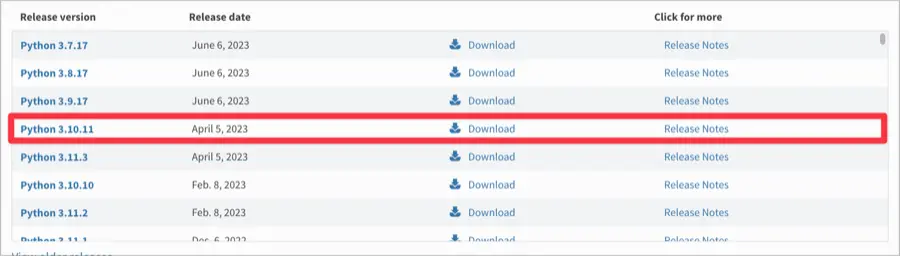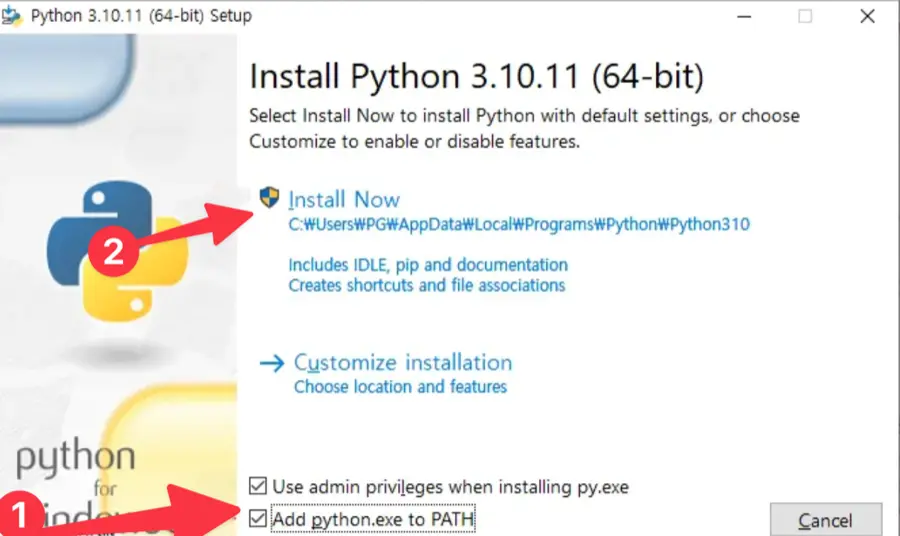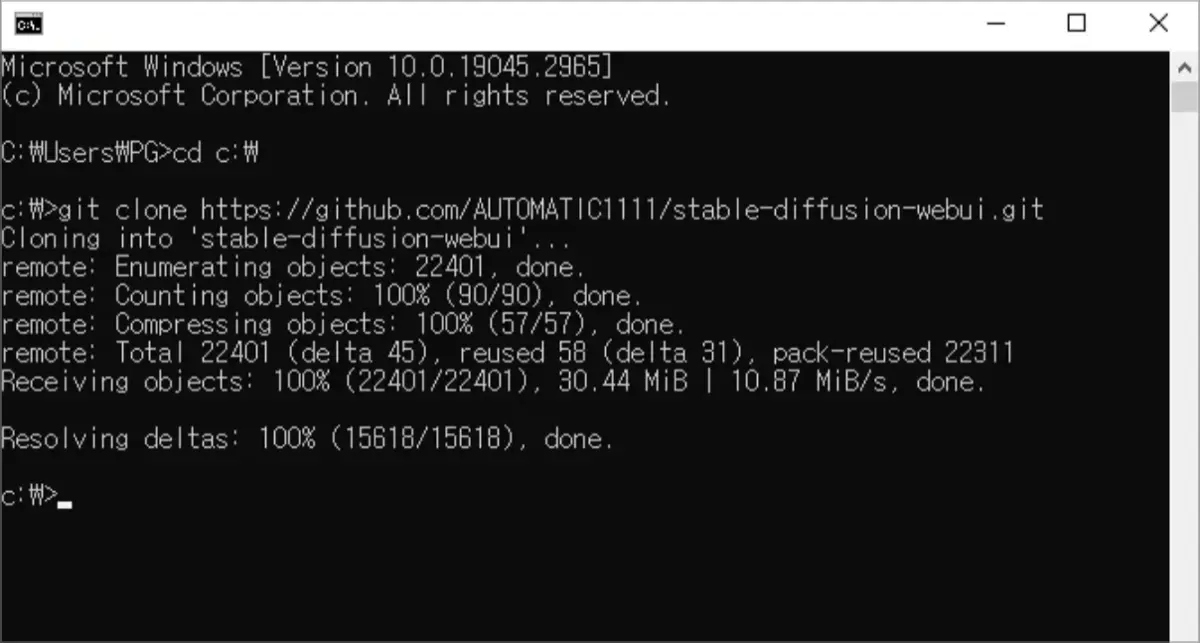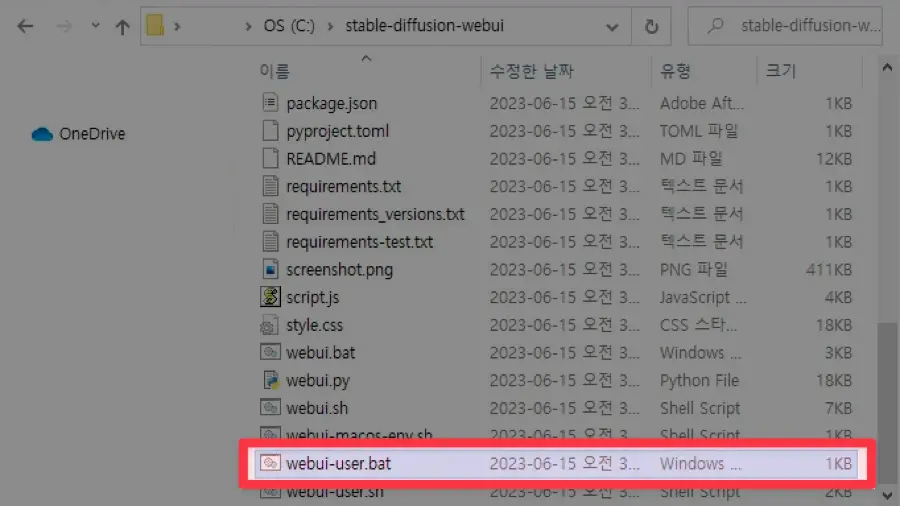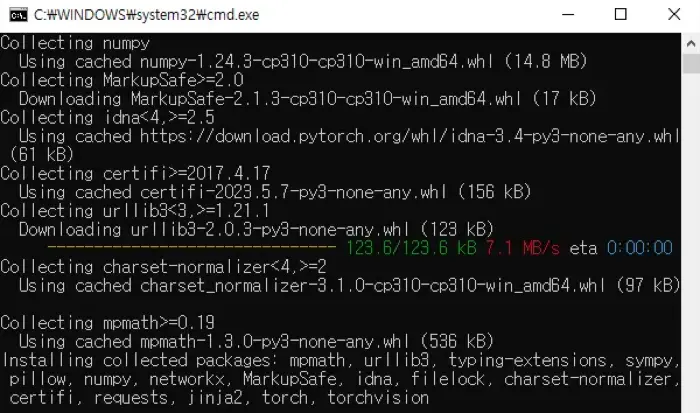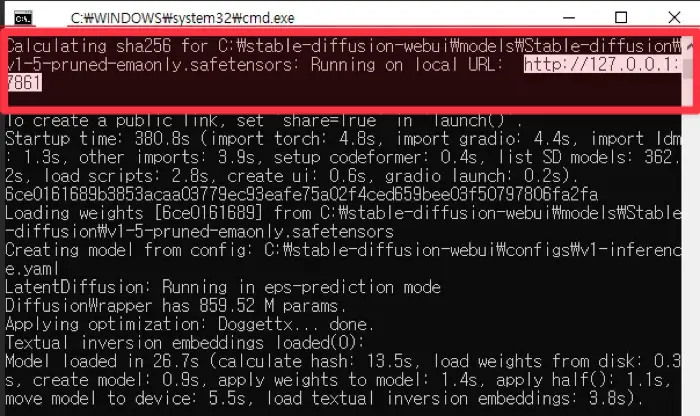Instalación de Stable Fusion WebUI en PC
Stable Fusion es un programa de ilustraciones de IA que convierte texto en imágenes. Ha ganado una atención significativa como un proyecto de código abierto desarrollado por Stability AI.
Stable Fusion permite a los usuarios crear imágenes en varios estilos, incluidos personajes realistas y animados. Se implementa en un formato de interfaz de línea de comandos (CLI), lo que lo hace conveniente para el uso basado en comandos.
Para atender a los usuarios que encuentran incómodo el uso de la CLI, Stable Fusion también admite una interfaz de usuario basada en la web (WebUI). La instalación de la versión WebUI de Stable Fusion requiere una configuración inicial.

Antes de instalar Stable Fusion en su PC, es útil tener una comprensión de conceptos como puntos de control, Lora, VAE e incrustaciones. Sin embargo, esta guía tiene como objetivo ayudar a los usuarios a configurar el entorno para crear imágenes realistas generadas por IA sin un conocimiento profundo de Stable Fusion.
Stable Fusion requiere aceleración de GPU, por lo que las especificaciones de su tarjeta gráfica son importantes. Si las especificaciones de su PC no son ideales, aún puede usar Stable Fusion a través de Google Colab, que proporciona un entorno amigable para el aprendizaje. Sin embargo, cambios recientes han convertido a Stable Fusion Colab en un servicio de pago, por lo que es más conveniente instalar Stable Fusion en su PC para un uso cómodo.
Para instalar y ejecutar Stable Fusion WebUI en su PC, deberá preparar algunas cosas.
Materiales necesarios
- Stable Diffusion WebUI – AUTOMATIC1111
- Tarjeta gráfica NVIDIA
- Python (versión anterior a 3.11)
- Git
Puede utilizar la versión AUTOMATIC1111 de Stable Diffusion WebUI, que se encuentra aquí.
La aceleración de GPU es el requisito predeterminado para las tarjetas gráficas NVIDIA, pero existen versiones de adaptación separadas disponibles para otros modelos como AMD, Intel y MacBook (macOS).
Debido a las limitaciones del equipo y las condiciones de prueba, no es posible proporcionar instrucciones de instalación para todas las tarjetas gráficas. Por lo tanto, esta guía asume el uso de una tarjeta gráfica NVIDIA.
Cómo instalar Stable Fusion en PC
La WebUI de Stable Fusion está escrita en el lenguaje Python, por lo que es esencial tener Python para su correcto funcionamiento.
Si utiliza la versión 3.11.x de Python, Stable Fusion no funcionará correctamente, por lo que utilice la última versión de la serie 3.10.x.
Git se utiliza para descargar e instalar paquetes de código abierto desde GitHub en su PC, y también se utiliza para actualizar automáticamente los paquetes descargados con Git.
Instalación de Python
- Vaya a la página de descarga del sitio web oficial de Python.
- Haga clic en Python 3.10.11 en la lista de descargas.

- Desde la sección de archivos en la parte inferior de la pantalla, haga clic en el instalador de Windows (64 bits) para descargarlo.
- En la pantalla de instalación de Python, marque la casilla para agregar python.exe al PATH en la parte inferior y luego continúe con la instalación.

- En la pantalla final de Configuración exitosa, si aparece el botón Deshabilitar límite de longitud de ruta, haga clic en él para aplicar los cambios.
- Después de completar la instalación, abra el símbolo del sistema e ingrese
python -Vpara verificar si Python se ha cargado correctamente.
La opción “Agregar python.exe al PATH” se utiliza para agregar Python a las variables de entorno de su cuenta de Windows. Esto le permite ejecutar python.exe desde cualquier ubicación del símbolo del sistema, incluso desde el directorio raíz, sin especificar la ruta completa.
Cuando se ejecuta la WebUI de Stable Fusion, carga el programa a través de Python. Si instala Python sin seleccionar esta opción, puede resultar en un error “código de salida: 9009”.
La opción “Deshabilitar límite de longitud de ruta” elimina la limitación de longitud de ruta (260 caracteres) en Windows. Esto le permite navegar por archivos y carpetas con nombres o rutas más largas, asegurando que pueda acceder a ellos sin problemas.
Instalación de GIT
Git es esencial para instalar, ya que se utiliza para verificar y actualizar paquetes al ejecutar la WebUI de Stable Fusion, así como para administrar recursos relacionados con Stable Fusion.

- Visite el sitio web oficial de Git.
- Descargue la configuración de 64 bits de Git para Windows desde la sección Instalador independiente.
- Acepte los términos de uso y luego haga clic en el botón Instalar para continuar con la instalación.
- En el símbolo del sistema, escriba
git -vpara verificar si se ha agregado correctamente a las variables de entorno.
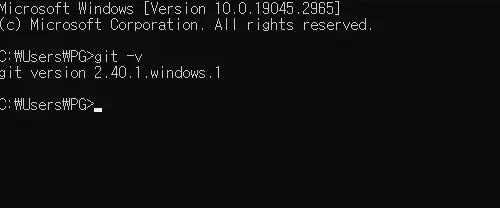
Instalación de Stable Diffusion WebUI
Una vez que tenga Python y Git listos, puede instalar Stable Diffusion WebUI a través del símbolo del sistema.
El tamaño del paquete predeterminado es grande, y necesitará un amplio espacio en disco para futuras extensiones como Lora y Checkpoint. Puede instalar el software en cualquier ubicación que le resulte conveniente.
- Abra el símbolo del sistema.

- Navegue hasta la carpeta raíz donde desea instalar Stable Diffusion.
- Por ejemplo, si el directorio de nivel superior está en la unidad C:
cd C:\\ - Por ejemplo, si está en su escritorio:
cd %userprofile%\\Desktop
- Por ejemplo, si el directorio de nivel superior está en la unidad C:
- Ingrese el comando
git clone <https://github.com/AUTOMATIC1111/stable-diffusion-webui.git> para copiar Stable Diffusion WebUI a su PC. - Vaya a la carpeta stable-diffusion-webui en el Explorador de archivos de Windows.

- Haga doble clic en webui-user.bat para ejecutarlo.
- Al ejecutar Stable Diffusion WebUI por primera vez, descargará diversos recursos y paquetes de modelos de la web.

- Dependiendo de las especificaciones de su PC, puede llevar un tiempo. Espere hasta que se instalen todos los paquetes relacionados con Stable Diffusion.
- Una vez que se hayan instalado todos los paquetes, se mostrará una URL local en el símbolo del sistema. Copie esta URL y péguela en su navegador para acceder a ella. Tenga en cuenta que el número de puerto en la dirección webui no es fijo y cambiará cada vez que ejecute Stable Diffusion. Por lo tanto, debe verificar el símbolo del sistema cada vez y conectarse en consecuencia.

- Ingrese la palabra clave de la imagen que desea generar en el campo de entrada txt2img y haga clic en el botón Generar para crear la imagen.
Siguiendo estos pasos, puede instalar Stable Fusion WebUI en su PC, lo que le permitirá utilizar la IA de generación de imágenes directamente sin tener que acceder a un sitio web separado. Si tiene alguna pregunta sobre este tutorial, deje un comentario a continuación.